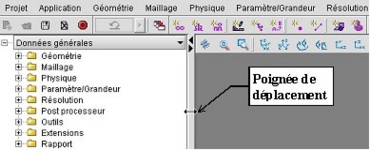Depuis la version 2026, Flux 3D et Flux PEEC ne sont plus disponibles.
Veuillez utiliser SimLab pour créer un nouveau projet 3D ou pour importer un projet Flux 3D existant.
Veuillez utiliser SimLab pour créer un nouveau projet PEEC (pas possible d'importer un projet Flux PEEC existant).
/!\ La documentation est en cours de mise à jour – des références au 3D peuvent subsister.
Modification de l'environnement
Introduction
Il est possible de changer l'aspect de la fenêtre Flux sur l'écran, c'est-à-dire :
- modifier la couleur du fond
- afficher / masquer certaines zones
- redimensionner (agrandir / réduire) certaines zones
Modifier la couleur du fond
Pour modifier la couleur du fond (passage en inverse vidéo) :
- cliquer sur Inverse vidéo dans le menu Vue
Afficher / masquer des zones
Pour afficher / masquer des zones :
Employer les icones situées sur la droite de la barre « Titre » de la fenêtre.
Minimiser une fenêtre
Pour minimiser (ou cacher) une fenêtre :
- cliquer sur
 ;
;
ou
- « double cliquer » sur la barre bleue.
Ce bouton est transformé en ![]() et les autres fenêtres sont automatiquement redimensionnées.
et les autres fenêtres sont automatiquement redimensionnées.
Dans cet exemple, pour afficher uniquement la vue graphique, l'utilisateur doit minimiser
- La fenêtre « commande pyFlux »
- La fenêtre « Output »
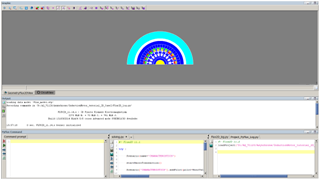 →
→ 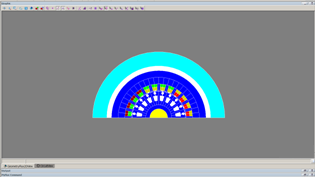
Redimensionne une fenêtre minimisée
Pour redimensionner une fenêtre minimisée :
- cliquer sur

ou
- « double cliquer » sur la barre bleue.
Ce bouton est transformé en ![]() et l'autre fenêtre est automatiquement redimensionnée.
et l'autre fenêtre est automatiquement redimensionnée.
Dans cet exemple, pour afficher les trois fenêtres, l'utilisateur doit redimensionner les fenêtres minimisées:
- la fenêtre « commande PyFlux »
- la fenêtre « sortie »
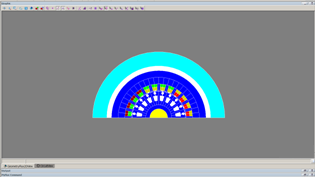 →
→ 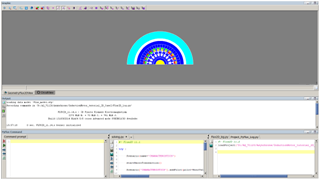
Maximiser une fenêtre
Pour maximiser une fenêtre :
- cliquer sur

Ce bouton est transformé en ![]() et les autres fenêtres sont automatiquement minimisées.
et les autres fenêtres sont automatiquement minimisées.
Dans cet
exemple, pour afficher seulement la vue graphique en mode plein écran, l'utilisateur
doit cliquer sur ![]()
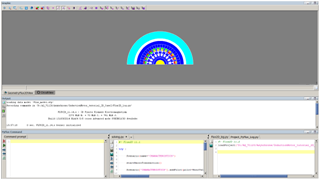 →
→ 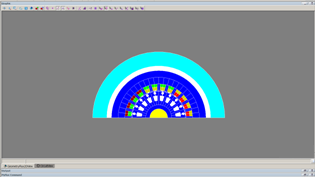
Réduire une fenêtre
Pour réduire une fenêtre maximisée :
- cliquer sur

Ce bouton est transformé en ![]() et les autres fenêtres sont automatiquement redimensionnées.
et les autres fenêtres sont automatiquement redimensionnées.
Dans cet exemple, pour afficher les trois fenêtres, l'utilisateur doit réduire la fenêtre graphique maximisée
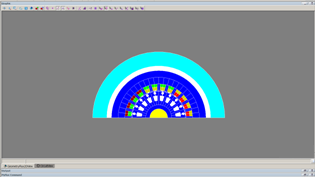 →
→ 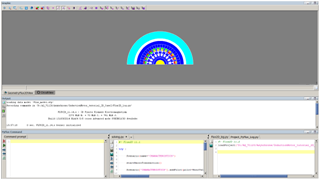
Redimensionner une zone (avec la souris)
Pour redimensionner (agrandir / réduire) la zone :
- cliquer sur le bord de la zone concernée quand la poignée de déplacement ( ↔ ) apparaît (avec le bouton gauche de la souris)
- tirer le bord de la zone concernée dans la nouvelle position (maintenir le bouton gauche enfoncé)